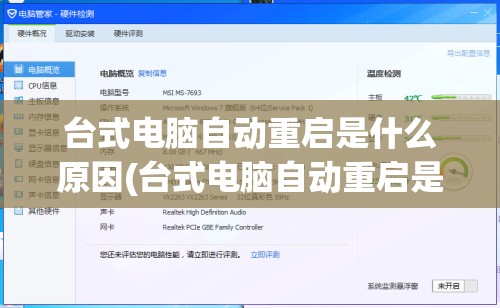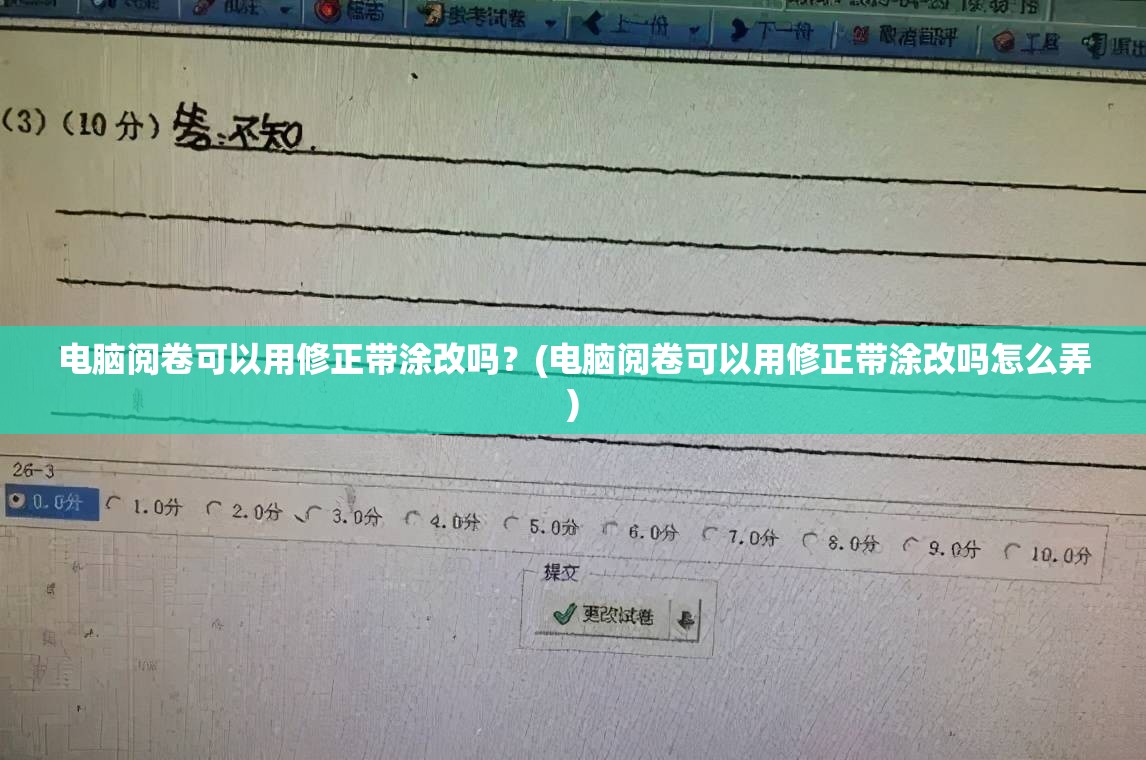【实用教程】电脑维修不求人,手把手教你解决常见故障!
尊敬的读者朋友们,大家好!作为一位手游自媒体作者,今天我将为大家带来一篇与游戏息息相关的电脑维修教程,我们都知道,电脑是现代人生活和工作中不可或缺的工具,尤其是在游戏领域,一款性能优越的电脑更是玩家们追求的目标,在使用过程中,电脑难免会出现一些故障,如何自己动手解决这些常见故障呢?我将手把手地教大家一些实用的电脑维修技巧。
电脑硬件故障排查
1、电源故障
电脑无法开机,首先应该检查电源线是否插好,电源开关是否打开,如果排除这些原因,那么很可能是电源出现了故障,我们可以尝试更换电源线、电源插头或者电源适配器。
2、内存故障
内存条接触不良或者损坏都可能导致电脑无法正常启动,我们可以打开机箱,拔出内存条,用酒精擦拭金手指部分,然后重新插入,如果问题依旧,可以考虑更换内存条。
3、硬盘故障
硬盘故障通常表现为电脑无法启动、启动速度慢或者出现蓝屏,我们可以使用硬盘检测工具检测硬盘的健康状况,如果硬盘出现坏道,可以使用硬盘修复工具进行修复,如果硬盘损坏严重,建议更换硬盘。
4、显卡故障
显卡故障可能导致电脑无法正常显示或者游戏画面卡顿,我们可以尝试更新显卡驱动程序,清理显卡散热器,或者更换显卡。
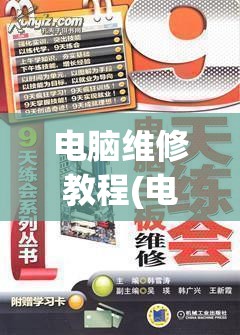
电脑软件故障排查
1、系统故障
电脑系统故障可能导致电脑无法正常启动或者出现蓝屏,我们可以尝试修复系统,具体操作如下:
(1)在电脑启动时,按F8键进入安全模式。
(2)在安全模式下,选择“系统还原”或者“系统修复”。
(3)按照提示操作,完成系统修复。
2、病毒故障
病毒攻击可能导致电脑运行速度变慢、软件无法正常运行等问题,我们可以使用杀毒软件对电脑进行全盘查杀,清除病毒。
3、驱动程序故障
驱动程序故障可能导致电脑某些功能无法正常使用,我们可以尝试更新或者重新安装驱动程序,具体操作如下:
(1)进入设备管理器,找到出现故障的设备。
(2)右键点击设备,选择“更新驱动程序”。
(3)按照提示操作,完成驱动程序更新。
电脑维护与保养
1、定期清理灰尘
电脑长时间使用后,内部会积累大量灰尘,影响散热效果,我们应定期打开机箱,清理灰尘,保持散热器清洁。
2、定期更新软件
定期更新操作系统、驱动程序和软件,可以修复已知漏洞,提高电脑性能。
3、合理使用电脑
避免长时间高负荷运行,合理分配电脑使用时间,避免过度疲劳。
通过以上介绍,相信大家对电脑维修有了一定的了解,在遇到电脑故障时,我们可以先尝试自己动手解决,如果问题依旧,建议寻求专业维修人员的帮助,掌握一些电脑维修技巧,不仅可以节省维修费用,还能提高我们的电脑使用体验,希望这篇文章能对大家有所帮助!